Konfigurowanie serwera raportów do hostowania skoroszytów programu Excel przy użyciu programu Office Online Server (OOS)
Oprócz wyświetlania raportów usługi Power BI w portalu internetowym Serwer raportów usługi Power BI można hostować skoroszyty programu Excel przy użyciu programu Office Online Server (OOS). Serwer raportów staje się jedną lokalizacją do publikowania i wyświetlania samoobsługowej zawartości usługi Microsoft BI.
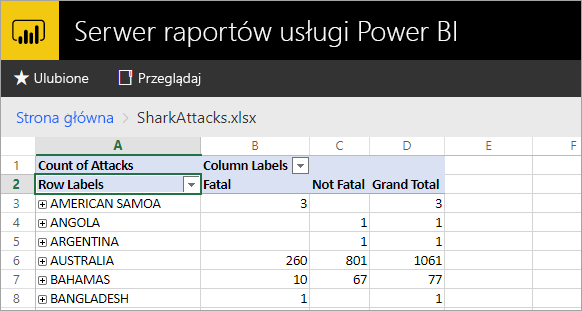
Przygotowywanie serwera do uruchamiania programu Office Online Server
Wykonaj te procedury na serwerze z uruchomionym programem Office Online Server. Ten serwer musi mieć system Windows Server 2012 R2 lub Windows Server 2016. System Windows Server 2016 wymaga programu Office Online Server z kwietnia 2017 r. lub nowszego.
Instalowanie wstępnie wymaganego oprogramowania dla programu Office Online Server
Otwórz wiersz polecenia programu Windows PowerShell jako administrator i uruchom to polecenie, aby zainstalować wymagane role i usługi.
Windows Server 2012 R2:
Add-WindowsFeature Web-Server,Web-Mgmt-Tools,Web-Mgmt-Console,Web-WebServer,Web-Common-Http,Web-Default-Doc,Web-Static-Content,Web-Performance,Web-Stat-Compression,Web-Dyn-Compression,Web-Security,Web-Filtering,Web-Windows-Auth,Web-App-Dev,Web-Net-Ext45,Web-Asp-Net45,Web-ISAPI-Ext,Web-ISAPI-Filter,Web-Includes,InkandHandwritingServices,NET-Framework-Features,NET-Framework-Core,NET-HTTP-Activation,NET-Non-HTTP-Activ,NET-WCF-HTTP-Activation45,Windows-Identity-Foundation,Server-Media-FoundationWindows Server 2016:
Add-WindowsFeature Web-Server,Web-Mgmt-Tools,Web-Mgmt-Console,Web-WebServer,Web-Common-Http,Web-Default-Doc,Web-Static-Content,Web-Performance,Web-Stat-Compression,Web-Dyn-Compression,Web-Security,Web-Filtering,Web-Windows-Auth,Web-App-Dev,Web-Net-Ext45,Web-Asp-Net45,Web-ISAPI-Ext,Web-ISAPI-Filter,Web-Includes,NET-Framework-Features,NET-Framework-45-Features,NET-Framework-Core,NET-Framework-45-Core,NET-HTTP-Activation,NET-Non-HTTP-Activ,NET-WCF-HTTP-Activation45,Windows-Identity-Foundation,Server-Media-FoundationJeśli zostanie wyświetlony monit, uruchom ponownie serwer.
Zainstaluj następujące oprogramowanie:
Instalowanie programu Office Online Server
Jeśli planujesz używać dowolnych funkcji usługi Excel Online korzystających z dostępu do danych zewnętrznych (takich jak Dodatek Power Pivot), należy pamiętać, że program Office Online Server musi znajdować się w tym samym lesie usługi Active Directory, co użytkownicy, a także w zewnętrznych źródłach danych, do których planujesz dostęp przy użyciu uwierzytelniania opartego na systemie Windows.
Pobierz program Office Online Server z Centrum usług licencjonowania zbiorowego (VLSC). Pobieranie znajduje się w obszarze tych produktów pakietu Office w portalu VLSC. W celach programistycznych można pobrać system OOS z plików do pobrania dla subskrybentów MSDN.
Uruchom plik Setup.exe.
Na stronie Przeczytaj postanowienia licencyjne dotyczące oprogramowania firmy Microsoft wybierz pozycję Akceptuję warunki niniejszej umowy i wybierz pozycję Kontynuuj.
Na stronie Wybieranie lokalizacji pliku wybierz folder, w którym mają być zainstalowane pliki programu Office Online Server (na przykład C:\Program Files\Microsoft Office Web Apps*), a następnie wybierz pozycję Zainstaluj teraz. Jeśli określony folder nie istnieje, Instalator utworzy go dla Ciebie.
Zalecamy zainstalowanie programu Office Online Server na dysku systemowym.
Po zakończeniu instalacji programu Office Online Server instalator wybierz pozycję Zamknij.
Instalowanie pakietów językowych dla programu Office Web Apps Server (opcjonalnie)
Pakiety językowe programu Office Online Server umożliwiają użytkownikom wyświetlanie plików pakietu Office opartych na sieci Web w wielu językach.
Aby zainstalować pakiety językowe, wykonaj następujące kroki.
- Pobierz pakiety językowe programu Office Online Server z Centrum pobierania Microsoft.
- Uruchom plik wacserverlanguagepack.exe.
- W Kreatorze pakietu językowego programu Office Online Server na stronie Przeczytaj postanowienia licencyjne dotyczące oprogramowania firmy Microsoft wybierz pozycję Akceptuję warunki tej umowy i wybierz pozycję Kontynuuj.
- Po zakończeniu instalacji programu Office Online Server instalator wybierz pozycję Zamknij.
Wdrażanie programu Office Online Server
Tworzenie farmy programu Office Online Server (HTTPS)
Użyj polecenia New-OfficeWebAppsFarm, aby utworzyć nową farmę serwera Office Online Server składającą się z jednego serwera, jak pokazano w poniższym przykładzie.
New-OfficeWebAppsFarm -InternalUrl "https://server.contoso.com" -ExternalUrl "https://wacweb01.contoso.com" -CertificateName "OfficeWebApps Certificate"
Parametry
- –InternalURL to w pełni kwalifikowana nazwa domeny (FQDN) serwera z uruchomionym programem Office Online Server, takim jak
https://servername.contoso.com. - –ExternalURL to nazwa FQDN, do którego można uzyskać dostęp w Internecie.
- –CertificateName to przyjazna nazwa certyfikatu.
Tworzenie farmy programu Office Online Server (HTTP)
Użyj polecenia New-OfficeWebAppsFarm, aby utworzyć nową farmę serwera Office Online Server składającą się z jednego serwera, jak pokazano w poniższym przykładzie.
New-OfficeWebAppsFarm -InternalURL "https://servername" -AllowHttp
Parametry
- –InternalURL to nazwa serwera z uruchomionym programem Office Online Server, takim jak
https://servername. - –AllowHttp konfiguruje farmę do używania protokołu HTTP.
Sprawdź, czy farma usługi Office Online Server została pomyślnie utworzona
Po utworzeniu farmy zostaną wyświetlone szczegółowe informacje o farmie w wierszu polecenia programu Windows PowerShell. Aby sprawdzić, czy program Office Online Server jest poprawnie zainstalowany i skonfigurowany, użyj przeglądarki internetowej, aby uzyskać dostęp do adresu URL odnajdywania programu Office Online Server, jak pokazano w poniższym przykładzie. Adres URL odnajdywania to parametr InternalUrl określony podczas konfigurowania farmy programu Office Online Server, a następnie /hosting/discovery, na przykład:
<InternalUrl>/hosting/discovery
Jeśli program Office Online Server działa zgodnie z oczekiwaniami, w przeglądarce internetowej powinien zostać wyświetlony plik XML odnajdywania aplikacji internetowej Open Platform Interface Protocol (WOPI). Pierwsze kilka wierszy tego pliku powinno przypominać następujący przykład:
<?xml version="1.0" encoding="utf-8" ?>
<wopi-discovery>
<net-zone name="internal-http">
<app name="Excel" favIconUrl="<InternalUrl>/x/_layouts/images/FavIcon_Excel.ico" checkLicense="true">
<action name="view" ext="ods" default="true" urlsrc="<InternalUrl>/x/_layouts/xlviewerinternal.aspx?<ui=UI_LLCC&><rs=DC_LLCC&>" />
<action name="view" ext="xls" default="true" urlsrc="<InternalUrl>/x/_layouts/xlviewerinternal.aspx?<ui=UI_LLCC&><rs=DC_LLCC&>" />
<action name="view" ext="xlsb" default="true" urlsrc="<InternalUrl>/x/_layouts/xlviewerinternal.aspx?<ui=UI_LLCC&><rs=DC_LLCC&>" />
<action name="view" ext="xlsm" default="true" urlsrc="<InternalUrl>/x/_layouts/xlviewerinternal.aspx?<ui=UI_LLCC&><rs=DC_LLCC&>" />
Konfigurowanie maksymalnego rozmiaru skoroszytu programu Excel
Maksymalny rozmiar pliku dla wszystkich plików w Serwer raportów usługi Power BI wynosi 100 MB. Aby zachować synchronizację z tym, należy ręcznie ustawić tę opcję w systemie OOS.
Set-OfficeWebAppsFarm -ExcelWorkbookSizeMax 100
Używanie elementu EffectiveUserName z usługami Analysis Services
Aby zezwolić na połączenia na żywo z usługami Analysis Services, w przypadku połączeń w skoroszycie programu Excel korzystających z parametru EffectiveUserName. Aby system operacyjny OOS korzystał z wartości EffectiveUserName, należy dodać konto komputera serwera systemu OOS jako administrator wystąpienia usług Analysis Services. Program Management Studio dla programu SQL Server 2016 lub nowszego jest potrzebny do wykonania tej czynności.
Tylko osadzone połączenia usług Analysis Services są obecnie obsługiwane w skoroszycie programu Excel. Konto użytkownika musi mieć uprawnienia do łączenia się z usługami Analysis Services, ponieważ możliwość serwera proxy użytkownika jest niedostępna.
Uruchom następujące polecenia programu PowerShell na serwerze OOS.
Set-OfficeWebAppsFarm -ExcelUseEffectiveUserName:$true
Set-OfficeWebAppsFarm -ExcelAllowExternalData:$true
Set-OfficeWebAppsFarm -ExcelWarnOnDataRefresh:$false
Konfigurowanie wystąpienia dodatku Power Pivot dla modeli danych
Zainstalowanie wystąpienia trybu dodatku Power Pivot usług Analysis Services umożliwia pracę ze skoroszytami programu Excel korzystającymi z dodatku Power Pivot. Upewnij się, że nazwa wystąpienia to POWERPIVOT. Dodaj konto komputera serwera systemu operacyjnego jako administrator dla wystąpienia trybu dodatku Power Pivot usług Analysis Services. Program Management Studio dla programu SQL Server 2016 lub nowszego jest potrzebny do wykonania tej czynności.
Aby system operacyjny OOS używał wystąpienia trybu dodatku Power Pivot, uruchom następujące polecenie.
New-OfficeWebAppsExcelBIServer -ServerId <server_name>\POWERPIVOT
Jeśli dane zewnętrzne nie zostały jeszcze dozwolone, w powyższym kroku usług Analysis Services uruchom następujące polecenie.
Set-OfficeWebAppsFarm -ExcelAllowExternalData:$true
Zagadnienia dotyczące zapory
Aby uniknąć problemów z zaporą, może być konieczne otwarcie portów 2382 i 2383. Możesz również dodać plik msmdsrv.exe dla wystąpienia dodatku Power Pivot jako zasady zapory aplikacji.
Konfigurowanie Serwer raportów usługi Power BI do korzystania z serwera OOS
Na stronie Ogólne ustawień witryny wprowadź adres URL odnajdywania systemu OOS. Adres URL odnajdywania systemu OOS to InternalUrl używany podczas wdrażania serwera systemu OOS, a następnie /hosting/discovery. Na przykład , https://servername/hosting/discoverydla protokołu HTTP. I dla https://server.contoso.com/hosting/discovery protokołu HTTPS.
Aby przejść do ustawień witryny, wybierz ikonę koła zębatego w prawym górnym rogu i wybierz pozycję Ustawienia witryny.
Ustawienie adresu URL odnajdywania usługi Office Online Server będzie widoczne tylko dla użytkownika z rolą System Administracja istrator.
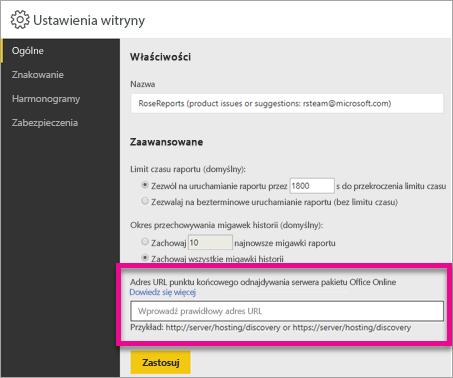
Po wprowadzeniu adresu URL odnajdywania i wybraniu pozycji Zastosuj wybierz skoroszyt programu Excel w portalu internetowym, aby wyświetlić skoroszyt w portalu internetowym.
Rozważania i ograniczenia
- Będziesz mieć możliwość tylko do odczytu ze skoroszytami.
- Zaplanowane odświeżanie nie jest obsługiwane w przypadku skoroszytów programu Excel w Serwer raportów usługi Power BI.
Powiązana zawartość
- Omówienie Administracja istratora
- Instalowanie Serwer raportów usługi Power BI
- Pobierz program Report Builder
- Pobieranie narzędzi SQL Server Data Tools (SSDT)
Masz więcej pytań? Spróbuj zadać Społeczność usługi Power BI